ubuntuシステムでタイムゾーンと時間を変更する方法
Linuxコンピュータでは、2つの時間があります。1つはハードウェア時間(BIOSに記録された時間、hwclockと呼ばれる)であり、もう1つはオペレーティングシステム時間(osclock)です。ハードウェアクロックはBIOSバッテリーから電力を供給されます。
コンピュータをシャットダウンしても、動作を継続します。BIOSバッテリーは、通常、数年間使用できます。バッテリーが切れている場合、BIOSのデータは工場出荷時の設定に復元されます。
ハードウェア時間とオペレーティングシステム時間の間の相互作用プロセス
1、 起動時に、オペレーティングシステムはBIOSからハードウェアの時間+タイムゾーンを読み取り、それをosclockのタイムゾーンに従って対応する時間に変換します。その場合、オペレーティングシステムの時間とハードウェアの時間は独立して実行され、相互に影響を与えることはありません。
アプリケーションを介して取得される時間は、すべてオペレーティングシステムの時間です。この手順は、起動時にosによって自動的に実行されます。
2、 ホストが実行されているとき、ntpを使用して、osclockが国際アトミック時間と同期されていることを確認してから、osclockがhwclockに同期されます。このステップは自分で構成する必要があります
3、 シャットダウンすると、osclockはhwclockを書き込みます。この手順は、シャットダウン時にosによって自動的に実行されます。ただし、異常シャットダウンを考慮する必要があります。異常シャットダウンが発生すると、osclockがhwclockを書き込まない場合があります。これが理由です。
手順2で定期的にosclockをhwclockにフラッシュする理由は何ですか。時々点滅する場合、時速と時速の差が大きい場合、異常にシャットダウンすると時折が失われます。再度電源を入れると時折が失われます。
間違って、最初のntp同期が来るとき、osclockは常に間違っています。また、ntpdを使用する場合、ntpdは段階的に調整され、複数のntp同期サイクルの後にosclockが国際アトムに調整されます。
また、osclockとntpサーバーの時差が1000秒を超えると、ntpサーバーはosclockを更新しません。
**ubuntu **でタイムゾーンと時間を変更する方法
- まず、タイムゾーンを確認します。
codetc@webubuntu:~$ date -R
Tue,17 Dec 201318:23:01+0800
タイムゾーンを変更したい場合は、 sudotzselectを実行してください。
- 地域の選択:アジア
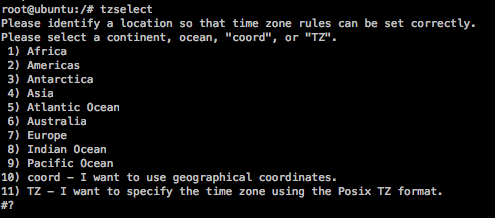
codetc@webubuntu:~$ sudo tzselect
[ sudo] password for codetc:
Please identify a location so that time zone rules can be set correctly.
Please select a continent or ocean.1) Africa
2) Americas
3) Antarctica
4) Arctic Ocean
5) Asia
6) Atlantic Ocean
7) Australia
8) Europe
9) Indian Ocean
10) Pacific Ocean
11) none - I want to specify the time zone using the Posix TZ format.
#?5
- 国を選択:中国
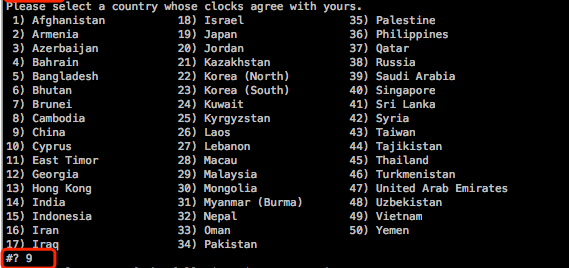
Please select a country.1) Afghanistan 18) Israel 35) Palestine
2) Armenia 19) Japan 36) Philippines
3) Azerbaijan 20) Jordan 37) Qatar
4) Bahrain 21) Kazakhstan 38) Russia
5) Bangladesh 22)Korea(North)39) Saudi Arabia
6) Bhutan 23)Korea(South)40) Singapore
7) Brunei 24) Kuwait 41) Sri Lanka
8) Cambodia 25) Kyrgyzstan 42) Syria
9) China 26) Laos 43) Taiwan
10) Cyprus 27) Lebanon 44) Tajikistan
11) East Timor 28) Macau 45) Thailand
12) Georgia 29) Malaysia 46) Turkmenistan
13) Hong Kong 30) Mongolia 47) United Arab Emirates
14) India 31)Myanmar(Burma)48) Uzbekistan
15) Indonesia 32) Nepal 49) Vietnam
16) Iran 33) Oman 50) Yemen
17) Iraq 34) Pakistan
#?9
- タイムゾーンの選択:北京時間

Please select one of the following time zone regions.1) east China - Beijing, Guangdong, Shanghai, etc.2)Heilongjiang(except Mohe), Jilin
3) central China - Sichuan, Yunnan, Guangxi, Shaanxi, Guizhou, etc.4) most of Tibet & Xinjiang
5) west Tibet & Xinjiang
#?1
- 確認の確認:
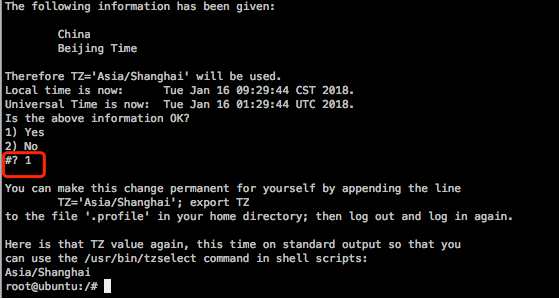
The following information has been given:
China
east China - Beijing, Guangdong, Shanghai, etc.
Therefore TZ='Asia/Shanghai' will be used.
Local time is now: Tue Dec 1718:22:10 CST 2013.
Universal Time is now: Tue Dec 1710:22:10 UTC 2013.
Is the above information OK?1) Yes
2) No
#?1
You can make this change permanent for yourself by appending the line
TZ='Asia/Shanghai';export TZ
to the file '.profile'in your home directory; then log out and log in again.
Here is that TZ value again,this time on standard output so that you
can use the /usr/bin/tzselect command in shell scripts:
Asia/Shanghai
- ファイルを/ etcディレクトリにコピーします
sudo cp /usr/share/zoneinfo/Asia/Shanghai /etc/localtime
- 更新時間
sudo ntpdate time.windows.com
- 時間を変更した後、ハードウェアのCMOS時間を変更します
sudo hwclock --systohc
総括する
上記はこの記事の全内容です。この記事の内容があなたの研究や仕事のために一定の参考値を持っていることを願っています。ZaLou.Cnへのご支援に感謝します。それについてもっと知りたい場合は、以下の関連リンクを確認してください
Recommended Posts